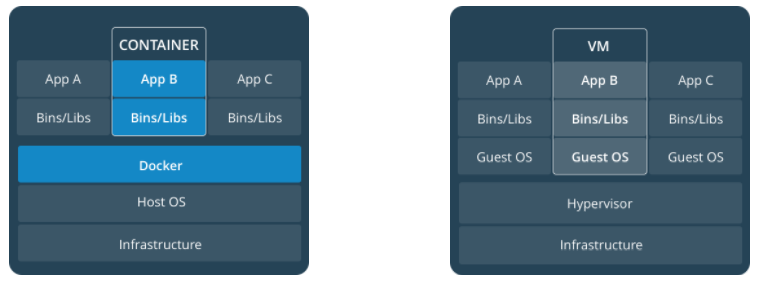7.1 KiB
Docker 快速指南
Orientation
概念
Docker 是一个让开发者或系统管理员使用容器来开发、部署和运行应用的平台。
容器和镜像
镜像是一个可执行的包,这个包中含有运行一个应用所需要的一切:代码、运行环境、库、环境变量、配置文件。
容器是一个镜像的实例。镜像和容器的关系就好像面向对象语言中类和对象的关系。
容器和虚拟机
一个容器在Linux上本地运行,并与其他容器共享主机的内核。它运行一个独立的进程,不占用任何其他可执行文件的内存,使其轻量化。
相比之下,虚拟机(VM)运行一个完整的“客户”操作系统,通过虚拟机管理程序虚拟访问主机资源。一般来说,虚拟机提供的环境比大多数应用程序需要的资源更多。
Containers
在以往的开发中,运行一个应用,首先需要准备好它的运行环境。
使用 Docker,可以将应用的运行环境(如 JDK、Maven等)打包为一个可移植的镜像。然后,运行应用的同时,运行基础运行环境镜像。
这种可移植的镜像定义在一个叫做 Dockerfile 的文件。
Dockerfile
Dockerfile定义了容器内环境中发生的事情。访问网络接口和磁盘驱动器等资源是在此环境中虚拟化的,与系统的其余部分隔离,因此您需要将端口映射到外部世界,并明确要将哪些文件“复制”到那个环境。但是,在完成这些之后,您可以预期,在此Dockerfile中定义的应用程序构建在运行时的行为完全相同。
创建并运行一个镜像
(1)创建一个目录
mkdir -p /home/zp/dockerdemo
cd /home/zp/dockerdemo
(2)定义一个 Dockerfile
# Use an official Python runtime as a parent image
FROM python:2.7-slim
# Set the working directory to /app
WORKDIR /app
# Copy the current directory contents into the container at /app
ADD . /app
# Install any needed packages specified in requirements.txt
RUN pip install --trusted-host pypi.python.org -r requirements.txt
# Make port 80 available to the world outside this container
EXPOSE 80
# Define environment variable
ENV NAME World
# Run app.py when the container launches
CMD ["python", "app.py"]
代理服务器在启动并运行后可以阻止与您的网络应用程序的连接。如果您位于代理服务器的后面,请使用
ENV命令为您的代理服务器指定主机和端口,将以下行添加到 Dockerfile 中:# Set proxy server, replace host:port with values for your servers ENV http_proxy host:port ENV https_proxy host:port
(3)创建一个 app
这里以创建一个 python 应用为例。
在 Dockerfile 同目录下新建 requirements.txt 文件和 app.py 文件。
创建一个 requirements.txt 文件
Flask
Redis
创建一个 app.py 文件
from flask import Flask
from redis import Redis, RedisError
import os
import socket
# Connect to Redis
redis = Redis(host="redis", db=0, socket_connect_timeout=2, socket_timeout=2)
app = Flask(__name__)
@app.route("/")
def hello():
try:
visits = redis.incr("counter")
except RedisError:
visits = "<i>cannot connect to Redis, counter disabled</i>"
html = "<h3>Hello {name}!</h3>" \
"<b>Hostname:</b> {hostname}<br/>" \
"<b>Visits:</b> {visits}"
return html.format(name=os.getenv("NAME", "world"), hostname=socket.gethostname(), visits=visits)
if __name__ == "__main__":
app.run(host='0.0.0.0', port=80)
(4)构建应用
创建一个 Docker 镜像,执行命令:
docker build -t friendlyhello .
查看 Docker 镜像,执行命令:
$ docker image ls
REPOSITORY TAG IMAGE ID
friendlyhello latest 326387cea398
(5)运行 app
使用 -p 将您的机器的端口4000映射到容器的已发布端口80
docker run -d -p 4000:80 friendlyhello
然后,可以访问 http://localhost:4000
共享镜像
(1)注册登录
在 cloud.docker.com 注册账户,然后使用 Docker ID 登录。
docker login
注册 Docker ID ,要访问 google ,国内无法访问。要命。
(2)给镜像打标签
docker tag image username/repository:tag
例:
docker tag friendlyhello john/get-started:part2
(3)发布镜像
docker push username/repository:tag
(4)从远程仓库拉取并运行镜像
docker run -p 4000:80 username/repository:tag
Services
Swarms
Stacks
Deploy
常用命令行
docker # 列出所有 Docker 命令
docker version # 显示 docker 版本
docker info # 显示 docker 信息
docker build -t friendlyhello . # 使用当前目录下的 Dockerfile 创建 Docker 镜像
docker run -p 4000:80 friendlyhello # 运行 "friendlyname" ,并映射端口 4000 到 80
docker run -d -p 4000:80 friendlyhello # 同样的事,但是使用分离的模式
docker container --help # 列出 docker container 相关命令
docker container ls # 列出所有运行的容器
docker container ls -a # 列出所有的容器
docker container stop <hash> # 优雅的停止所有指定的容器
docker container kill <hash> # 强制停止所有指定的容器
docker container rm <hash> # 从本机中溢出指定的容器
docker container rm $(docker container ls -a -q) # 移除所有容器
docker image --help # 列出 docker image 相关命令
docker image ls -a # 列出本机中所有的镜像
docker image rm <image id> # 从本机中溢出指定的镜像
docker image rm $(docker image ls -a -q) # 移除本机中所有镜像
docker login # 使用您的 Docker ID 登录以从 Docker Hub push 和 pull 图像。
docker tag <image> username/repository:tag # 标记 <image> 以上传到注册中心
docker push username/repository:tag # 上传标记过的镜像到注册中心
docker run username/repository:tag # 运行一个注册中心上的镜像